安装Windows 2008 操作系统时如何加载ServeRAID MR10驱动
DELL服务器win2008服务器操作系统安装
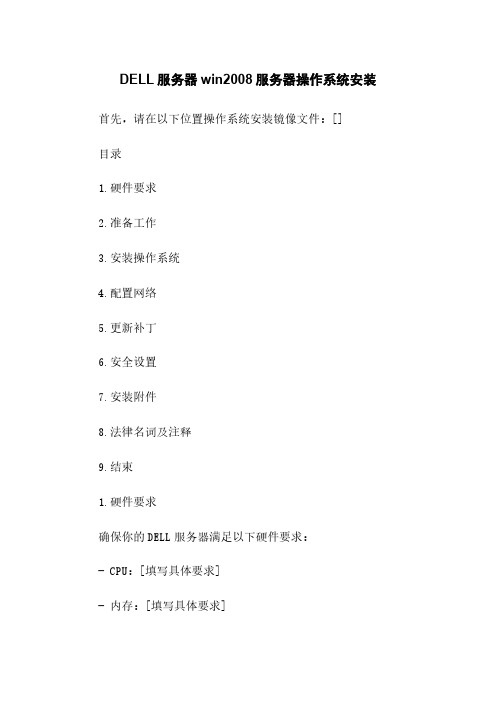
DELL服务器win2008服务器操作系统安装首先,请在以下位置操作系统安装镜像文件:[]目录1.硬件要求2.准备工作3.安装操作系统4.配置网络5.更新补丁6.安全设置7.安装附件8.法律名词及注释9.结束1.硬件要求确保你的DELL服务器满足以下硬件要求:- CPU:[填写具体要求]- 内存:[填写具体要求]- 存储空间:[填写具体要求]- 网卡:[填写具体要求]2.准备工作2.1 确保服务器已连接到电源,并处于关闭状态。
2.2 插入操作系统安装光盘或通过USB启动2.3 启动服务器并进入BIOS设置2.4 在BIOS设置中,设置引导顺序为光盘或USB驱动器2.5 保存BIOS设置并退出3.安装操作系统3.1 启动服务器并等待操作系统安装界面出现3.2 选择安装语言、时间和货币格式等设置3.3 “下一步”继续3.4 阅读并接受许可协议3.5 根据提示,选择安装类型(建议选择完全安装)3.6 选择系统分区和磁盘格式(可根据需要进行修改)3.7 “下一步”开始安装3.8 等待安装完成,并根据系统提示进行设置4.配置网络4.1 进入控制面板4.2 打开网络和共享中心4.3 “更改适配器设置”4.4 右键所需的网络适配器,选择“属性”4.5 在“本地连接属性”窗口中,选择“Internet 协议版本 4 (TCP/IPv4)”4.6 “属性”按钮4.7 在“IP 地质”选项卡中,选择“使用下面的 IP 地质”并填写正确的网络信息4.8 “确定”保存更改5.更新补丁5.1 打开Windows Update设置5.2 “检查更新”以获取最新的操作系统更新5.3 根据更新提示,安装所需的补丁和更新5.4 完成更新后,重新启动服务器6.安全设置6.1 打开Windows防火墙设置6.2 根据安全需求,配置防火墙规则6.3 进行必要的安全设置,如密码策略、远程访问限制等7.安装附件请根据附件所提供的说明文档,按照要求进行安装。
手动加载阵列卡驱动安装Win2008

1,将2008安装光盘插入DVD光驱2,重启机器。
3,选择好语言与区域
4,点击Install Now继续安装
5,输入CD-KEY,如果是DELL的OEM系统,那么序列号在服务器机箱上贴着
如果暂时没有没有CD-KEY,可以点击NEXT跳过继续,但在操作系统安装完毕后会要求你输入序列号
6,同意协议并继续
7,选择需要的模式进行安装,这里我们选择Custom (Advanced).
8,确认安装的硬盘及分区继续(如果需要加载阵列卡驱动,点击load driver即可)
没有硬盘,选择加载驱动
我选择到U盘相应介质的raid卡驱动目录下,一般正常的情况,这样选择到此U盘,会自动列出适合的阵列卡驱动文件的!
情况如上图,如果把那个隐藏与此计算机上的硬件不兼容的驱动程序前的复选去掉显示下图
选择对应的阵列卡即可,完成加载!
10,
12,
14,
16
安装完毕
Dell - Internal Use - Confidential。
安装Windows_2008_操作系统时如何加载ServeRAID_MR10驱动
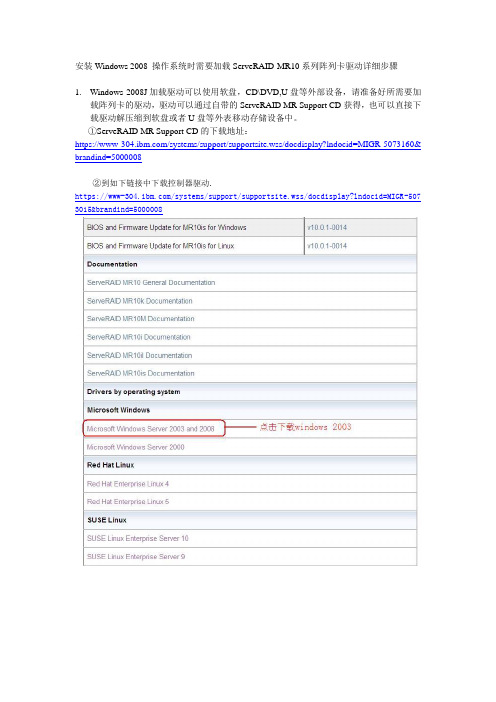
安装Windows 2008 操作系统时需要加载ServeRAID-MR10系列阵列卡驱动详细步骤1.Windows 2008J加载驱动可以使用软盘,CD\DVD,U盘等外部设备,请准备好所需要加载阵列卡的驱动,驱动可以通过自带的ServeRAID MR Support CD获得,也可以直接下载驱动解压缩到软盘或者U盘等外表移动存储设备中。
①ServeRAID MR Support CD的下载地址:https:///systems/support/supportsite.wss/docdisplay?lndocid=MIGR-5073160& brandind=5000008②到如下链接中下载控制器驱动.https:///systems/support/supportsite.wss/docdisplay?lndocid=MIGR-507 3015&brandind=5000008驱动为.exe文件,下载到本地.双击运行,弹出如下窗口.选择 Extract to Hard Driver 然后点击Next,继续,选择所要解压缩的路径.成功解压缩后点击 Exit 退出进入所解压缩的文件夹,目录结构如下.对应win2k8-32文件夹中的文件考到需要准备的外部存储设备中。
2.插入Windows 2008 光盘,从光驱引导启动开始安装操作系统,如图等待安装界面出现后,点击现在安装:选择要安装的Windows 2008 版本并点击下一步:接受协议,点击下一步,进行安装时2008会自动检测您之前的系统是否可以升级,还是全新自定义安装,这里面升级选项已经被禁用,我们选择自定义安装,点击“自定义(高级)”如果您之前的硬盘有分区信息,那么下图会出现之前的分区表,请选择要安装的磁盘分区,在这里由于操作系统认不到ServeRAID MR10阵列卡的驱动所以在安装下一步之前,我们要先加载驱动程序,鼠标点击“加载驱动程序(L)”我们在光驱中换上ServeRAID MR Support CD或插入已经做好的驱动软盘,U盘或其他外部移动存储设备,鼠标单击浏览,:选择驱动所在目录,点击确定:选择你要加载的驱动名称,单击下一步,如果没找到,请点击重新扫描:加载驱动过程:安装驱动后回到之前的安装界面,请点击下一步继续安装,注:在“驱动器选项(高级)”可以删除改变分区,如果想删除原来的系统分区,请点击“驱动器选项(高级)”。
DELL server 2008 加载raid卡驱动教程
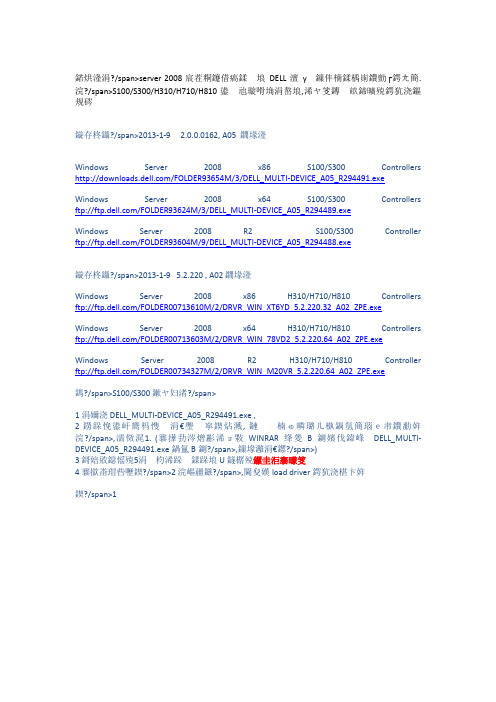
基本上server 2008 已经能识别到DELL 大多数阵列卡的驱动了. 但S100/S300/H310/H710/H810 可能识别不到,以下是简单的加载方法更新至2013-1-9 2.0.0.0162, A05 版本Windows Server 2008 x86 S100/S300 Controllers /FOLDER93654M/3/DELL_MULTI-DEVICE_A05_R294491.exeWindows Server 2008 x64 S100/S300 Controllers ftp:///FOLDER93624M/3/DELL_MULTI-DEVICE_A05_R294489.exeWindows Server 2008 R2 S100/S300 Controller ftp:///FOLDER93604M/9/DELL_MULTI-DEVICE_A05_R294488.exe更新至2013-1-9 5.2.220 , A02 版本Windows Server 2008 x86 H310/H710/H810 Controllers ftp:///FOLDER00713610M/2/DRVR_WIN_XT6YD_5.2.220.32_A02_ZPE.exeWindows Server 2008 x64 H310/H710/H810 Controllers ftp:///FOLDER00713603M/2/DRVR_WIN_78VD2_5.2.220.64_A02_ZPE.exeWindows Server 2008 R2 H310/H710/H810 Controller ftp:///FOLDER00734327M/2/DRVR_WIN_M20VR_5.2.220.64_A02_ZPE.exe拿S100/S300 来举例1 下载DELL_MULTI-DEVICE_A05_R294491.exe ,2 然后双击运行一路按回车, 本步骤实质是做了解压的动作,如图1. (当然也可以用WINRAR等解压工具对DELL_MULTI-DEVICE_A05_R294491.exe 做解压,效果一样)3 把生成的5个文件复制到U 盘的根目录下4 当安装至图2 位置时,选择load driver加载驱动图1最后附上dell 主流的broadcom 网卡下载地址●12代产品.如320.420.520.620,720,820,9202008 32bit/FOLDER00401650M/1/Bcom_LAN_17.2.0_W2K8_A00.exe 2008 64bit or R2/FOLDER00401675M/1/Bcom_LAN_17.2.0_W2K8_64_A00.exe ●11代及之前产品2003/2008 32bitftp:///network/Bcom_LAN_16.2.1_W2K3_8_A02.exe2003/2008 64bit or R2ftp:///network/Bcom_LAN_16.2.1_W2K3_8_64_A02.exe下载并解压完进入Driver_Management_Apps_Installer 文件夹里面运行 setup.exe。
windows2008镜像安装教程
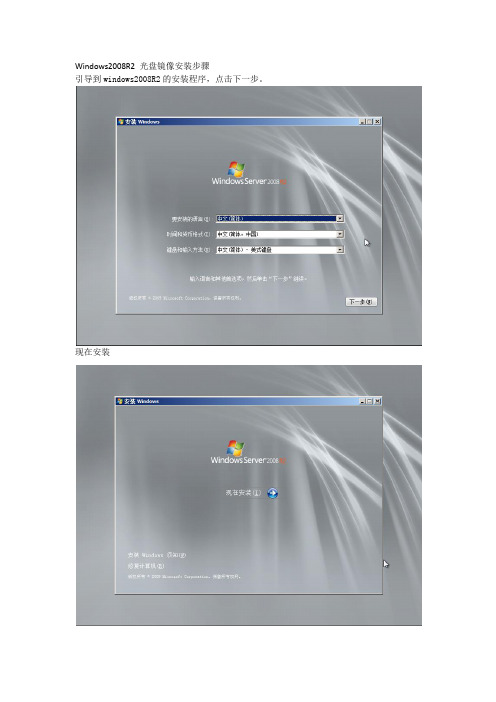
Windows2008R2 光盘镜像安装步骤
引导到windows2008R2的安装程序,点击下一步。
现在安装
选择windows Server 2008 R2 enterprise (完全安装),点击下一步。
勾选我接受许可条款,点击下一步
选择自定义(高级)
如果到这一步认不到硬盘的话那么就是没有对应的阵列卡驱动,可点击加载驱动程序,选择对应驱动目录(可以放在U盘上面,插上U盘)就可以认到硬盘了。
这里点击新建分区,按要求创建C盘大小。
然后点击下一步开始安装。
系统正在安装中
这一步安装完毕会在倒计时之后自动重启,也可以手动点击立即重启。
重启之后会继续安装(此时主要正确应该是要引导到C盘启动)
待安装完毕会自行重启多一次
安装完成之后首次登陆会让你输入密码
输入密码之后再重复输入确认之后点击下一步,提示您的密码已修改,按确定。
之后打开“控制面板\网络和 Internet\网络连接”看到本地连接右击—选择属性
选择IPV4选项—点击属性
就可以配置IP地址了
之后记得开启远程桌面1打开“控制面板\系统和安全\系统”,点击打开远程设置,选择允许运行任意版本连接,再点击确定即可。
(注:可编辑下载,若有不当之处,请指正,谢谢!)。
Win 2008 R2集成Raid卡驱动的方法

Win 2008 R2集成Raid卡驱动的方法:第一步、使用ultraiso/WinRAR等软件提取原版ISO里面的install.wim文件并放到任意位置,如D:\install.wim.第二步、建立一个空文件夹,用于装载wim 中的映射文件,这里用D:\temp.第三步、接下来我们需要用“管理员”身份打开命令提示符。
(注意左上角应有“管理员”字样,如果没有,说明当前的命令提示符不是以管理员身份运行的)运行以下格式的命令:dism /mount-wim /wimfile:[install.wim的路径] /index:[要装载的映像卷序号] / mountdir:D:\temp该命令的解释如下:/winfile:指定install.wim文件存放的位置,这里为D:\install.wim./index:指定要装载的映像卷序号,也就是你要装载整合的系统版本,可运行dism /get-wiminfo /wimfile:d:\install.wim 查看install.wim中包含的映射序号,如下图所示,这里我们需要使用Enterprise版本,所以序号应该是3./mountdir:指定存放装载文件的目录,即D:\temp。
完整的命令为:dism /mount-wim /wimfile:d:\install.wim /index:3 /mountdir:d:\temp当命令完成后,查看d:\temp目录,可以看到已经装载了install.wim的文件。
第四步、集成驱动。
可以先安装好一台相同的服务器,然后使用驱动备份工具将其驱动备份出来。
我这里使用的是360驱动大师,将驱动备份到D:\drivers目录。
使用下列命令整合驱动dism /image:d:\temp /add-driver /driver:d:\drivers /recurse /forceunsigned /image:指定装载wim文件的目录位置,D:\temp。
win 2008安装包添加RAID驱动
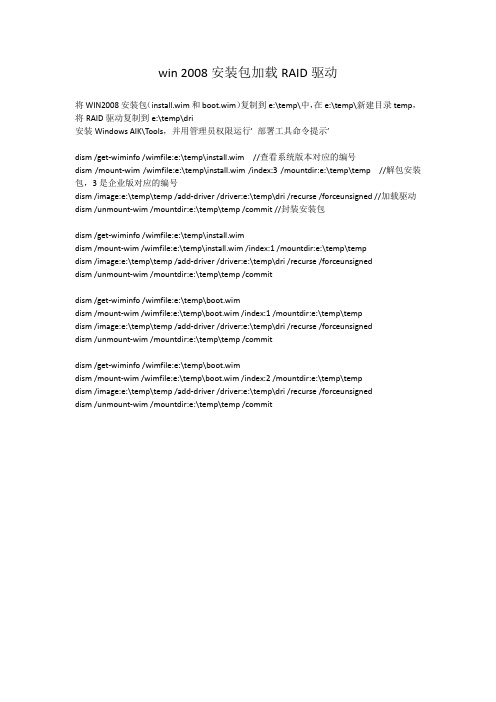
win 2008安装包加载RAID驱动将WIN2008安装包(install.wim和boot.wim)复制到e:\temp\中,在e:\temp\新建目录temp,将RAID驱动复制到e:\temp\dri安装Windows AIK\Tools,并用管理员权限运行’部署工具命令提示’dism /get-wiminfo /wimfile:e:\temp\install.wim //查看系统版本对应的编号dism /mount-wim /wimfile:e:\temp\install.wim /index:3 /mountdir:e:\temp\temp //解包安装包,3是企业版对应的编号dism /image:e:\temp\temp /add-driver /driver:e:\temp\dri /recurse /forceunsigned //加载驱动dism /unmount-wim /mountdir:e:\temp\temp /commit //封装安装包dism /get-wiminfo /wimfile:e:\temp\install.wimdism /mount-wim /wimfile:e:\temp\install.wim /index:1 /mountdir:e:\temp\tempdism /image:e:\temp\temp /add-driver /driver:e:\temp\dri /recurse /forceunsigneddism /unmount-wim /mountdir:e:\temp\temp /commitdism /get-wiminfo /wimfile:e:\temp\boot.wimdism /mount-wim /wimfile:e:\temp\boot.wim /index:1 /mountdir:e:\temp\tempdism /image:e:\temp\temp /add-driver /driver:e:\temp\dri /recurse /forceunsigneddism /unmount-wim /mountdir:e:\temp\temp /commitdism /get-wiminfo /wimfile:e:\temp\boot.wimdism /mount-wim /wimfile:e:\temp\boot.wim /index:2 /mountdir:e:\temp\tempdism /image:e:\temp\temp /add-driver /driver:e:\temp\dri /recurse /forceunsigneddism /unmount-wim /mountdir:e:\temp\temp /commit。
戴尔DELLR720配置RAID阵列、热备、阵列修复及安装Win2008

戴尔DELLR720配置RAID阵列、热备、阵列修复及安装Win2008DELL R720服务器配置RAID阵列、热备、阵列修复及安装Windows Server 2008 R2 操作系统图文详解一、安装前准备物品DELL R720服务器DELL Systems Management Tools and Documentation 光盘Windows Server 2008 R2安装盘二、配置服务器RAID开机自检界面按照屏幕提示,按Ctrl+R进入RAID配置界面,如图2-1所示:(PS:刚出厂的服务器一般磁盘阵列已经配置好了,当然也可以按自己喜欢配置)图2-1 开机自检界面2.等待一小会儿,系统自动进入虚拟磁盘管理器(Virtual Disk Management),准备开始配置RAID,如图2-2所示:注:此界面中按Ctrl+N和Ctrl+P可进行界面切换。
图2-2 虚拟磁盘管理器界面3.此时虚拟磁盘为空,按上下键使光标停留在阵列卡型号所在行(图中的PERC H310 Mini),按F2弹出菜单,选择Create New VD创建新的虚拟磁盘,如图2-3所示:图2-3 创建虚拟磁盘菜单项4.在RAID Level选项按回车会出现支持的RAID级别,RAID卡能够支持的级别有RAID0/1/5/10/50,根据硬盘数量不同,此处出现的选项可能也会有所区别。
选择不同的级别,选项会有所差别。
此处我们选择RAID1,按回车确认。
如图2-4所示:图2-4 RAID Level菜单5.确认RAID级别后,按向下方向键,将光标移至Physical Disks 列表中,上下移动至需要选择的硬盘位置,按空格键来选择列表中的硬盘,当选择的硬盘数量达到上一步设置的RAID级别所需的要求时,Basic Settings的VD Size中可以显示这个RAID的默认容量信息。
有X标志为选中的硬盘。
选择完硬盘后按Tab键,可以将光标移至VD Size栏,VD Size可以手动设定大小,也就是说可以不将所有的容量配置在一个虚拟磁盘中。
windowsRAID驱动加载方法
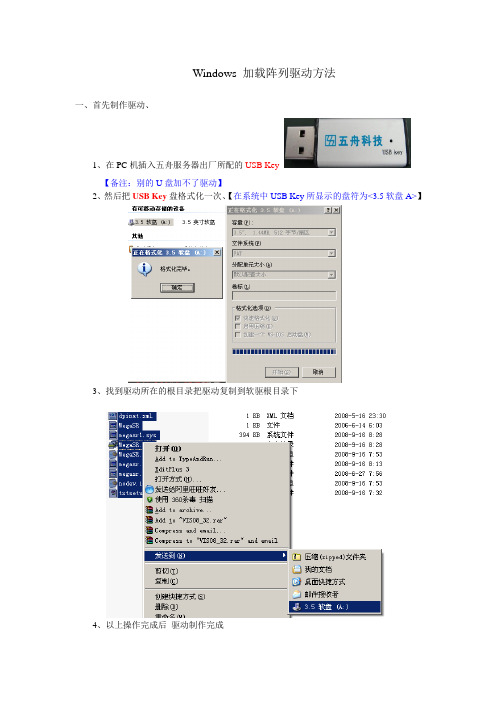
Windows 加载阵列驱动方法
一、首先制作驱动、
1、在PC机插入五舟服务器出厂所配的USB Key
【备注:别的U盘加不了驱动】
2、然后把USB Key盘格式化一次、【在系统中USB Key所显示的盘符为<3.5软盘A>】
3、找到驱动所在的根目录把驱动复制到软驱根目录下
4、以上操作完成后驱动制作完成
二、BISO设置
1、关机状态下把USB Key插到服务器USB接口
2、按F2 或DEL键进BIOS把软驱选项关闭
【默认情况软驱选项是开启、如不关闭在加载驱动是会找不到USB Key】
3、按F2 或DEL键进BIOS设置光驱引导【默认情况下是USB引导】
4、设置好光驱引导后按F10保存推出
三、操作系统安装
1、把安装光盘放入CD-ROM
2、在出现以下画面的时候请按一下<F6>、光驱继续读盘
3、大概几十秒左右会出现以下画面、请按下"S"加载RAID驱动
【此时会读取USB Key里面的驱动】选择好相对应的RAID驱动后按<Enter>键
5、驱动加载后会返回上一界面、界面上的<none>会变成刚才选择的驱动
6、在按下<Enter>键后光盘继续安装、后面步骤跟普通安装一样、
四、常见故障
1、在按下"S"键的时候出现以下画面先检查一下USB Key有没插好
2、若USB Key插好在查看下BIOS< Floppy>选项有没关闭
3、USB Key 故障。
X3650M2的Windows系统安装完全手册
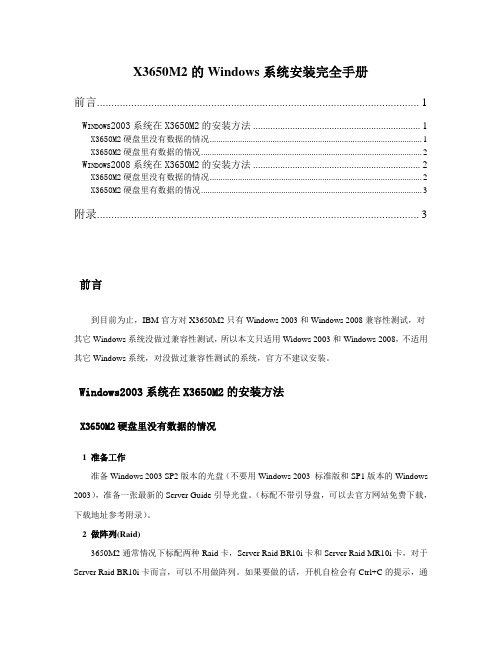
X3650M2的Windows系统安装完全手册前言 (1)W INDOWS2003系统在X3650M2的安装方法 (1)X3650M2硬盘里没有数据的情况 (1)X3650M2硬盘里有数据的情况 (2)W INDOWS2008系统在X3650M2的安装方法 (2)X3650M2硬盘里没有数据的情况 (2)X3650M2硬盘里有数据的情况 (3)附录 (3)前言到目前为止,IBM官方对X3650M2只有Windows 2003和Windows 2008兼容性测试,对其它Windows系统没做过兼容性测试,所以本文只适用Widows 2003和Windows 2008,不适用其它Windows系统,对没做过兼容性测试的系统,官方不建议安装。
Windows2003系统在X3650M2的安装方法X3650M2硬盘里没有数据的情况1 准备工作准备Windows 2003 SP2版本的光盘(不要用Windows 2003 标准版和SP1版本的Windows 2003),准备一张最新的Server Guide引导光盘。
(标配不带引导盘,可以去官方网站免费下载,下载地址参考附录)。
2 做阵列(Raid)3650M2通常情况下标配两种Raid卡,Server Raid BR10i卡和Server Raid MR10i卡,对于Server Raid BR10i卡而言,可以不用做阵列。
如果要做的话,开机自检会有Ctrl+C的提示,通过按Ctrl+C键来进入Raid卡BIOS界面来做Raid。
如果没有提示或者按Ctrl+C无效,可通过F1进入UEFI来选择相关的选项,进入Raid卡的BIOS界面来做Raid。
对于Server Raid MR10i卡而言,必须做Raid。
开机自检会有Ctrl+H的提示,通过按Ctrl+H 键来进入Raid卡BIOS界面来做Raid。
如果没有提示或者按Ctrl+H无效,可通过F1进入UEFI 来选择相关的选项,再进入Raid卡的BIOS界面来做Raid。
将WindowsServer安装在RAID磁盘阵列
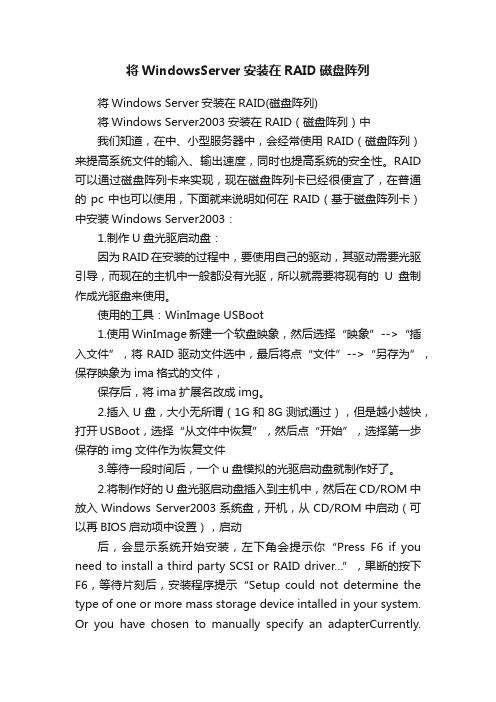
将WindowsServer安装在RAID磁盘阵列将Windows Server安装在RAID(磁盘阵列)将Windows Server2003安装在RAID(磁盘阵列)中我们知道,在中、小型服务器中,会经常使用RAID(磁盘阵列)来提高系统文件的输入、输出速度,同时也提高系统的安全性。
RAID 可以通过磁盘阵列卡来实现,现在磁盘阵列卡已经很便宜了,在普通的pc中也可以使用,下面就来说明如何在RAID(基于磁盘阵列卡)中安装Windows Server2003:1.制作U盘光驱启动盘:因为RAID在安装的过程中,要使用自己的驱动,其驱动需要光驱引导,而现在的主机中一般都没有光驱,所以就需要将现有的U盘制作成光驱盘来使用。
使用的工具:WinImage USBoot1.使用WinImage新建一个软盘映象,然后选择“映象”-->“插入文件”,将RAID驱动文件选中,最后将点“文件”-->“另存为”,保存映象为ima格式的文件,保存后,将ima扩展名改成img。
2.插入U盘,大小无所谓(1G和8G测试通过),但是越小越快,打开USBoot,选择“从文件中恢复”,然后点“开始”,选择第一步保存的img文件作为恢复文件3.等待一段时间后,一个u盘模拟的光驱启动盘就制作好了。
2.将制作好的U盘光驱启动盘插入到主机中,然后在CD/ROM中放入Windows Server2003系统盘,开机,从CD/ROM中启动(可以再BIOS启动项中设置),启动后,会显示系统开始安装,左下角会提示你“Press F6 if you need to install a third party SCSI or RAID driver…”,果断的按下F6,等待片刻后,安装程序提示“Setup could not determine the type of one or more mass storage device intalled in your system. Or you have chosen to manually specify an adapterCurrently.Setup will load support for the following mass storage devices(s):”,这时,按下S,安装程序将从软驱中加载驱动程序。
IBM新机安装教程(windows2008)
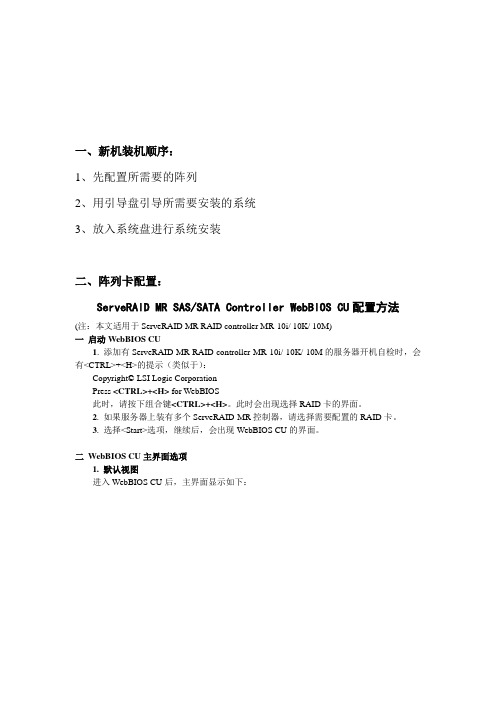
一、新机装机顺序:1、先配置所需要的阵列2、用引导盘引导所需要安装的系统3、放入系统盘进行系统安装二、阵列卡配置:ServeRAID MR SAS/SATA Controller WebBIOS CU配置方法(注:本文适用于ServeRAID MR RAID controller MR-10i/ 10K/ 10M)一启动WebBIOS CU1. 添加有ServeRAID MR RAID controller MR-10i/ 10K/ 10M的服务器开机自检时,会有<CTRL>+<H>的提示(类似于):Copyright© LSI Logic CorporationPress <CTRL>+<H> for WebBIOS此时,请按下组合键<CTRL>+<H>。
此时会出现选择RAID卡的界面。
2. 如果服务器上装有多个ServeRAID-MR控制器,请选择需要配置的RAID卡。
3. 选择<Start>选项,继续后,会出现WebBIOS CU的界面。
二WebBIOS CU主界面选项1. 默认视图进入WebBIOS CU后,主界面显示如下:默认界面是逻辑视图界面(左侧选项Logical View),在右侧,上方窗口显示该控制器所连接的物理驱动器(Physical Drivers)的状态信息,下方窗口显示该控制器上已经配置的虚拟驱动器(Virtual Drivers)的状态信息。
可以通过点击左侧逻辑视图(Logical View)或物理视图(Physical View)选项,可以切换右侧窗口显示的连接到该控制器上存储设备的(Logical View)或物理视图(Physical View)。
在物理视图(Physical View)界面时,右侧界面中下方窗口显示的信息是该控制器上已经配置的阵列(Array)信息。
2. 视图左侧主要选项说明Adapter Properties(适配器属性):显示该适配器的属性信息。
DELL服务器win2008服务器操作系统安装ppt课件
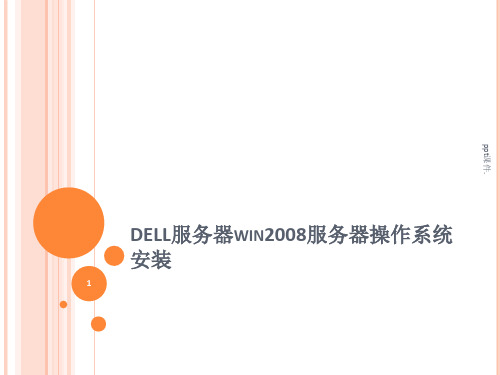
DELL服务器WIN2008服务器操作系统 安装
1
ppt课件.
DELL引导光盘安装2008指南
注意:采用DOSA光盘引导和安装服务器系统,将使您服务器硬盘上的 所有数据丢失,因此此方法仅供全新的服务器和确认数据有备份前提 下的服务器安装 此安装方式仅支持零售版操作系统,如果是盗版光盘,如市面上常见 的WINDOWS2000 3IN1版本则无法使用(DELL强烈建议您采用正版软件)
6
ppt课件.
引导光碟将检测您的服务器硬件,这里需要5-10分钟左右,请耐心等待。
7
ppt课件.
8
ppt课件.
9
ppt课件.
10
注:此处选windows2008 x86版本
ppt课件.
11
ppt课件.
12
ppt课件.
13
ppt课件.
14
ppt课件.
15
ppt课件.
16
ppt课件.
18
ppt课件.
以上程序全部安装完毕后可以开始安装ERP服务器端 应用程序和OA服务器端应用程序,所有步骤和注意 事项以及数据的备份恢复看用友的安装说明。
至此服务器整体配置完毕。
19
此课件下载可自行编辑修改,供参考! 感谢您的支持,我们努力做得更好!
x86-CHS.exe。
把这个光盘文件刻录到光盘做启动引导盘用,然后设置从光盘启动。 必须用此方式才能正常安装服务器的操作系统。
2
ppt课件.
安装界面如下面图例:
3
ppt课件.
4
ppt课件.
稍等片刻,屏幕出现如下界面(不同版本的DOSA光盘界面可能略 有不同,但所有步骤一样)
通过阵列卡管理界面配置阵列以及安装 Windows 2008 系统
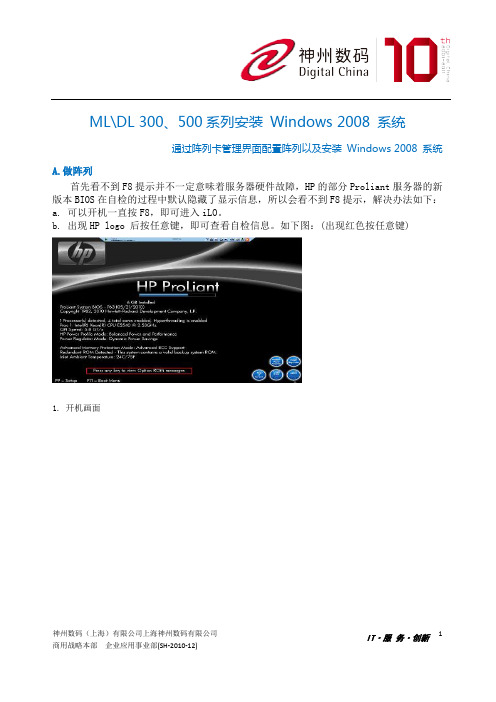
神州数码(上海)有限公司上海神州数码有限公司 1ML\DL 300、500系列安装 Windows 2008 系统通过阵列卡管理界面配置阵列以及安装 Windows 2008 系统A.做阵列首先看不到F8提示并不一定意味着服务器硬件故障,HP 的部分Proliant 服务器的新版本BIOS 在自检的过程中默认隐藏了显示信息,所以会看不到F8提示,解决办法如下: a. 可以开机一直按F8,即可进入iLO 。
b. 出现HP logo 后按任意键,即可查看自检信息。
如下图:(出现红色按任意键)1. 开机画面2. 按任意键后看到自检信息3. 开机自检到P410阵列卡时按F8进入配置界面神州数码(上海)有限公司上海神州数码有限公司 24. 有5个选项创建,显示,删除逻辑盘,管理认证和cache设置,选择创建逻辑分区5. 识别到两块硬盘,可做raid0和raid1神州数码(上海)有限公司上海神州数码有限公司 3*Parity Group Count功能:有多块硬盘,可以做几组raid级别,但只针对raid几加0的模式。
例如有12块硬盘,可以是3*4,也可以是4*3来做的raid5+0的级别。
这样就可以选择几组。
6. 按F8保存配置神州数码(上海)有限公司上海神州数码有限公司 47. lincense管理,可以添加,显示,删除lincense8. 进入该界面后看到以下信息神州数码(上海)有限公司上海神州数码有限公司 59. 购买license在此输入后可以做RAID 610. 选择显示后,就会把输入的lincese显示出来神州数码(上海)有限公司上海神州数码有限公司 611. 显示license12. 删除license神州数码(上海)有限公司上海神州数码有限公司713. ESC 退出该界面14. 最后一项是cache的设置神州数码(上海)有限公司上海神州数码有限公司815. 默认情况下write cache是开启的状态16. 按回车进行确认,弹出警示,按F8确认配置神州数码(上海)有限公司上海神州数码有限公司917. 已经保存配置,按回车继续18. 此时write cache被关闭神州数码(上海)有限公司上海神州数码有限公司10以上操作就是P410阵列卡配置的全过程。
曙光服务器安装Win2008总结

创建RAID1
保存退出重启
3、把Win2008的镜像刻入U盘,把RAID驱动(lsi_sas2_srv08_x64_rel)也放到U盘中
曙光服务器的RAID卡信息比较混乱,最好直接打电话问客服;自己很难查到,而且不准。
>cd UEFI 此处是放UEFI文件夹的路径,可以使用dir查看
>Flash.Nsh 等待大约1分钟,执行完毕,三键重启系统
启动按DEL,进入BIOS,把BIOS恢复默认设置,F4保存重启
2、开机RAID卡自检后,按Ctl+C(不同型号的服务器不一样)进入RAID管理界面
不要使用U盘启动工具加载iso文件的方式,也不要使用光盘安装
曙光的导航盘也试过,失败......
操蛋的地方,使用光盘安装失败
--安装界面ቤተ መጻሕፍቲ ባይዱ识别成CD驱动器,提示安装CD/DVD驱动,无法解决的问题。
--是我的安装盘有问题?不知道别人怎么装的
开机按F11,选择U盘启动
5、每重启一次大概得10分钟,算一算不出错装好要多久......出错了又得多久......
曙光I620-G10服务器
1、如果需要刷RAID卡微码
把刷微码的UEFI文件夹放到U盘中,插到服务器上
开机按DEL,进入BIOS,把boot中的legacy调成UEFI,第一启动项选为UEFI SHELL
按F4保存重启,等待进入Shell
进入后,>fs0: 注意冒号一定不要掉
之后自动运行,进入登陆界面,设置密码
4、进去后安装主板驱动,网卡驱动,但是千万不要再次安装SAS控制器驱动
设备管理器里面会显示有SAS设备没有驱动,不要管他,使用正常
引导盘方式安装windowsserver2008R2

选择操作系统时,选择“windows server2008R2sp1”
4.按照提示插入刻录的windows server2008的安装盘后,选择“企业版完全安装”
磁盘分区,C盘100G(系统盘),余下的全部D盘,如下图所示
按照提示完成其他安装
5,拷贝初始化内容
FTP上“软件工具类”目录拷贝
椴馐蕴鈝indowsserver2008全套教案windowsserver2008r2系统安装与设置windows2008server企业版和标准版服务器功能比较windowsserver2008服务器角色与功能windowsserver2008十大新功能windowsserver2008介绍ibm服务器windows2008操作系统安装步骤k3v12在windows2008系统下的配置windows
引导盘方式安装windowsserver2008R2
引导盘方式安装windows server2008R2 1.开机按F11,进入引导页面。选择“BIOS BOOTMENU”
2.进入引导盘页面后,选择“中文”,进入配置页面。配置RAID
选择“4个磁盘”,做成“RAID10”,然后保存配置
3.回到主界面,开始配置操作系统项
dotNetFx40_Full_x86_x64.exe
SQLServer2012SP1-FullSlipstream-ENU-x64.iso
到安装好的系统D:盘
System x 3650M2 windows server 2008 installation guide

System x3650M2 (Type 7947) Windows Server 2008安装指南一.安装前的准备1.1 安装前需要准备什么:检查并升级主板IMM/UEFI到最新版本一张有许可证的Windows Server 2008光盘使用SAS硬盘的机型,需要ServeRAID M1000/ M5000驱动程序该服务器支持的硬盘驱动器,查看Serverproven链接列表,以获取该服务器支持的硬盘型号信息。
Serverproven链接:/servers/eserver/serverproven/compat/us/1.2 从哪儿获取驱动程序:该型号服务器驱动程序下载列表:/systems/support/supportsite.wss/selectproduct?family ind=5375178&typeind=5375491&modelind=0&osind=0&brandind=5000008&oldbrand=500000 8&oldfamily=5375176&oldtype=5375491&taskind=2&matrix=Y&psid=dmIBM System x服务器技术支持网站:/systems/support/supportsite.wss/brandmain?brandind=5 000008&ui=gc二.操作系统安装2.1 下载及制作ServeRAID M1000/ M5000控制器驱动程序:1.从该地址下载驱动程序:/systems/support/supportsite.wss/docdisplay?lndocid=M IGR-5082161&brandind=50000082.执行已经下载完成的.exe文件,根据提示选择解压到硬盘(Extract to Hard Drive)选项。
- 1、下载文档前请自行甄别文档内容的完整性,平台不提供额外的编辑、内容补充、找答案等附加服务。
- 2、"仅部分预览"的文档,不可在线预览部分如存在完整性等问题,可反馈申请退款(可完整预览的文档不适用该条件!)。
- 3、如文档侵犯您的权益,请联系客服反馈,我们会尽快为您处理(人工客服工作时间:9:00-18:30)。
安装Windows 2008 操作系统时需要加载ServeRAID-MR10系列阵列卡驱动详细步骤
1.Windows 2008J加载驱动可以使用软盘,CD\DVD,U盘等外部设备,请准备好所需要加
载阵列卡的驱动,驱动可以通过自带的ServeRAID MR Support CD获得,也可以直接下载驱动解压缩到软盘或者U盘等外表移动存储设备中。
①ServeRAID MR Support CD的下载地址:
https:///systems/support/supportsite.wss/docdisplay?lndocid=MIGR-5073160& brandind=5000008
②到如下链接中下载控制器驱动.
https:///systems/support/supportsite.wss/docdisplay?lndocid=MIGR-507 3015&brandind=5000008
驱动为.exe文件,下载到本地.双击运行,弹出如下窗口.
选择 Extract to Hard Driver 然后点击Next,继续,选择所要解压缩的路径.
成功解压缩后点击 Exit 退出
进入所解压缩的文件夹,目录结构如下.
对应win2k8-32文件夹中的文件考到需要准备的外部存储设备中。
2.插入Windows 2008 光盘,从光驱引导启动开始安装操作系统,如图
等待安装界面出现后,点击现在安装:
选择要安装的Windows 2008 版本并点击下一步:
接受协议,点击下一步,
进行安装时2008会自动检测您之前的系统是否可以升级,还是全新自定义安装,这里面升
级选项已经被禁用,我们选择自定义安装,点击“自定义(高级)”
如果您之前的硬盘有分区信息,那么下图会出现之前的分区表,请选择要安装的磁盘分区,在这里由于操作系统认不到ServeRAID MR10阵列卡的驱动所以在安装下一步之前,我们要先加载驱动程序,鼠标点击“加载驱动程序(L)”
我们在光驱中换上ServeRAID MR Support CD或插入已经做好的驱动软盘,U盘或其他外部移动存储设备,鼠标单击浏览,:
选择驱动所在目录,点击确定:
选择你要加载的驱动名称,单击下一步,如果没找到,请点击重新扫描:
加载驱动过程:
安装驱动后回到之前的安装界面,请点击下一步继续安装,注:在“驱动器选项(高级)”可以删除改变分区,如果想删除原来的系统分区,请点击“驱动器选项(高级)”。
之后安装步骤与2000,2003配置并无特别区别,注意操作系统安装后,还需要您自己激活正版系统,详细激活信息请询问微软。
